
发布时间:2015-03-16 09: 13: 42
给朋友们发一份踏青的邀请函吧,一起到户外,呼吸新鲜空气,感受春天的美好,今天小编就教大家使用会声会影制作视频邀请函下部分。上半部分内容请查看:会声会影x7 踏青邀请函的制作教程(上)
操作步骤:
1、后面素材的操作方法同上一篇的内容,小编这里就不一一讲解了,就是从不同方向进入,出去,配对黑色线条,即可

2、在会声会影x7的覆叠轨3中插入背景素材,为其添加“视频摇动与缩放”滤镜,设置第一帧的缩放率参数为:110%,末尾帧的缩放率参数为:100%,设置完成后,点击确定

3、在覆叠轨4中插入一个背景素材,右击鼠标,选择“自定义动作”,设置第一帧的参数为:X=0,Y=222;在2.11秒的时候点击插入一个关键帧,设置参数为:X=0,Y=0;末尾帧的参数为:X=0,Y=0;设置完,点击确定

4、在覆叠轨4中插入一个白色色块,右击鼠标选择“自定义动作”,设置其阻光度为80,而后跟随,上一步的素材一起向下运动,如下图

5、然后为其添加邀请朋友们踏青的文字,为了使整体画面看起来更加的丰富多彩,对于春天的感觉更加强烈,可以添加一些装饰,标题动画设置为弹出,最终效果如下

6、将擦拭器放置在最后一帧的位置,然后点击“录制/捕获”选项,在弹出的选择框中,选择“快照”,将全部变成一张可以编辑的照片素材
7、将快照的素材插入覆叠轨2中,同时为其添加自己制作的边框素材,在两者中间添加分割转场,在覆叠轨1中插入花朵素材

8、为覆叠轨1中的花朵添加“视频摇动与缩放”滤镜,第一帧的缩放率参数为:100%,末尾帧的参数为120%,位置都居中,设置完,点击“确定”

9、完成后的效果如下

10、接着按照上面的方法再制作两组一样效果的素材效果,像是画一样的效果,春光明媚,岁月静好的感觉。


11、最后通过转场引出最后的结尾部分,同样在覆叠轨1中插入结尾素材,在覆叠轨2中插入白色色块,双击色块,在属性栏中,点开遮罩与色度键按钮,修改它的透明度为30
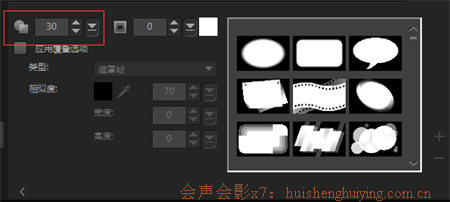
12、最后输入时间地点,同样适用弹出的标题动画效果,最后重起一行,输入“约不约”,设置标题动画为下降,形式为文本,点击确定
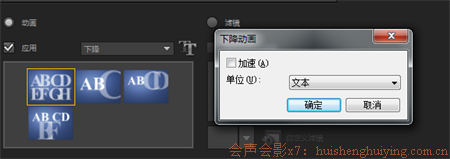
13、将擦拭器放在素材的末尾帧,点击“录制/捕获”选项,在选项中选择“快照”,将其变为可编辑的图片素材,将其从媒体库中拖动到覆叠轨1中,将其调整项目大小,双击素材,在属性栏中选择“淡出”
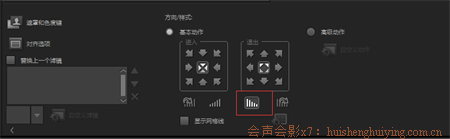
14、为其添加适合的背景音乐
到这里所有的编辑就结束了,点击“共享”将视频输出,然后自己@自己的朋友,这样邀请函就发出去了,到时候就带好装备与朋友们踏春去吧。
更多关于会声会影软件的内容,可以到会声会影中文官网查询。
展开阅读全文
︾
输出的视频格式会影响文件的大小、清晰度等,另外,有些上传视频的平台也会对上传格式有要求,因此,我们在输出视频时,需要选择合适的格式。会声会影作为一款实用性强、操作友好的视频编辑软件,提供的视频导出格式也很丰富。本文将会介绍会声会影输出的格式有哪些,会声会影输出什么格式最好的相关内容。
查看详情态度决定成败,学剪辑亦是如此。我们都在学习剪辑的道路上寻找答案,电脑就像指引答案的工具,但它本身并不是答案。所以,好电脑不等于好剪辑师。想要学好视频剪辑,你只需要一个态度端正的自己。有关学视频剪辑需要电脑吗,学视频剪辑需要什么条件的问题,本文将进行详细介绍。
查看详情